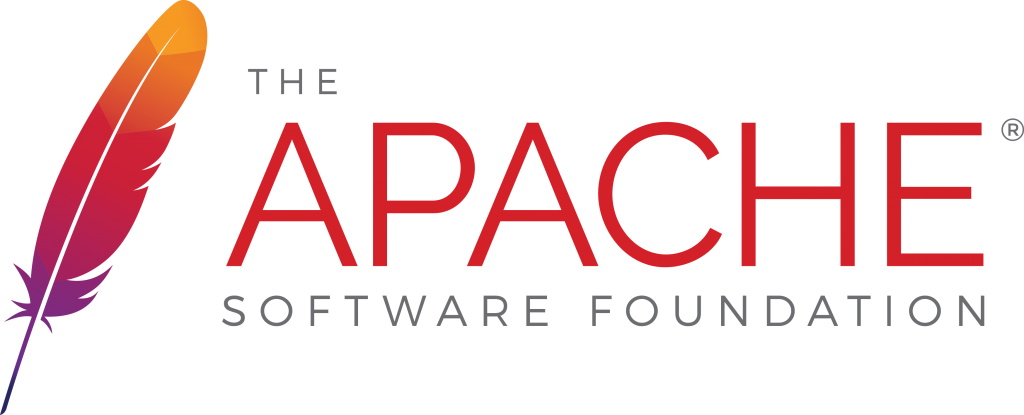
این آموزش به شما نحوه ی اجرای Apache HTTP بر روی سرور مجازی ویندوز به شما نشان می دهد.
اجرای یک سرور HTTP به شما امکان می دهد یک وب سایت را میزبانی کنید و فایل ها را برای دانلود قرار دهید. Apache نرم افزار منبع باز و یکی از بهترین دسترسی های HTTP را به شما می دهد.
نصب راحت Apache
اگر شما می خواهید یک سرور وب را به سرعت در راه اندازی کنید می توانید یکی از بسته های آماده مانند XAMPP که شامل Apache، PHP، MySQL و یک رابط کاربری آسان برای مدیریت است نصب کنید. حتی هنگام استفاده از چنین بسته، هیچ محدودیتی در هنگام تغییر پیکربندی سرور وجود ندارد. با این حال، برای راه اندازی پیشرفته، ممکن است بخواهید وب سرور خود را به صورت دستی نصب کنید.
برای دانلود اینجا کلیک کنید.
نصب آپاچی
نصب کننده ویندوز MSI را از اینجا دانلود کنید و جزئیات را پر کنید. حالت “همه کاربران” و “سرویس” را انتخاب کنید شما میتوانید ورت را بر روی 80 نگه دارید، اما می توانید آن را تغییر دهید. شما فقط باید مطمئن شوید که این پورت در فایروال ویندوز باز است.
بعد از اجرای نصب، Apache Monitor نصب خواهد شد. شما می توانید وضعیت آپاچی را از این برنامه کنترل کنید – با استفاده از شروع، توقف و راه اندازی مجدد. شما همچنین می توانید از services.msc ویندوز انجام دهید. در حال حاضر، شما باید بتوانید با http://127.0.0.1 به صفحه آپاپچی خود متصل شوید.
با تغییر پوشه htdocs در پوشه آپاچی می توانید فایل های وب را از سرور وب خود اضافه، ویرایش و حذف کنید. این مکان پیش فرض برای فایل های وب است. همچنین می توانید از میزبان مجازی برای استفاده از دایرکتوری های دیگر استفاده کنید یا sub-domain تنظیم کنید.
Apache دارای دو فایل پیکربندی مهم است: .htaccess، که بر اساس یک پوشه به صورت فهرست در فایل های وب اعمال می شود، و httpd.conf در داخل پوشه conf آپاچی که به تنظیمات اصلی مربوط می شود.
نصب PHP
پی اچ پی شما را قادر می سازد از اسکریپت های PHP در سرور وب خود استفاده کرده و نتایج را به کاربران نشان دهد.
آخرین نصخه PHP را از اینجا میتوانید دانلود کنید و آن را در این محل قرار دهید c:\php.
بعد، httpd.conf آپاچی را ویرایش کنید تا موارد زیر را وارد کنید:
|
1 2 3 4 |
LoadModule php5_module "c:/php/php5apache2_2.dll" AddType application/x-httpd-php .php PHPIniDir "C:/php" |
سپس باید سرور آپاچی را راه اندازی مجدد کنید. برای تست PHP، یک فایل test.php را در پوشه htdocs خود با محتوای زیر ایجاد کنید:
|
1 2 |
<?php phpinfo() ?> |
سپس خروجی را در http://127.0.0.1/test.php بررسی کنید.
Apache با موفقیت برای شما نصب شد.





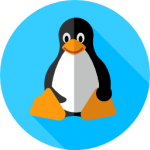

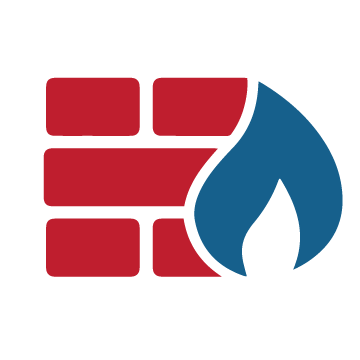

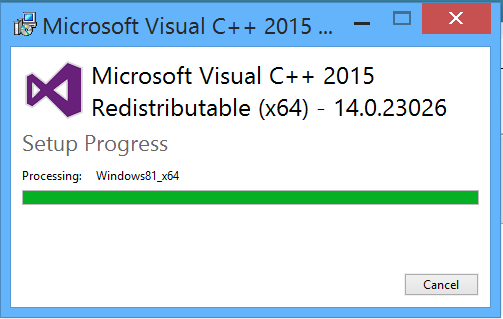
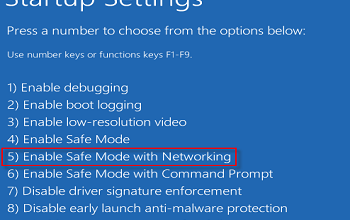

![اتصال به سرور مجازی با موبایل [ آموزش ریموت دسکتاپ اندروید ]](https://parsvds.com/wiki/wp-content/uploads/2022/10/اتصال-به-سرور-مجازی-با-موبایل-آموزش-ریموت-دسکتاپ-اندروید--220x150.jpg)
